A pesar de los constantes recordatorios para hacer copias de seguridad periódicas, los archivos borrados accidentalmente o las particiones perdidas siguen siendo la pesadilla de muchos usuarios. EaseUS ofrece ayuda inmediata con el Asistente de Recuperación de Datos, en la versión gratuita incluso de forma gratuita. Echamos un vistazo más de cerca al asistente.
EaseUS, conocido por programas como Todo Backup, Partition Master o PC Trans, también tiene un asistente de recuperación de datos en su programa: EaseUS Data Recovery Wizard. La herramienta ayuda con la pérdida de datos debido a:
- Recuperar archivos borrados accidentalmente, también en dispositivos externos de almacenamiento de datos como tarjetas SD o memorias USB.
- Recuperación de archivos borrados de la papelera de reciclaje
- Recuperación de discos formateados
- Recuperación de particiones borradas o perdidas
Índice de contenidos
Recuperación de archivos
Tras el inicio, el usuario especifica primero en qué unidad o soporte de datos debe comenzar el escaneo y, a continuación, al cabo de poco tiempo, recibe ya los primeros resultados mientras el escaneo profundo sigue en marcha.

En la ventana del programa, el usuario puede filtrar por tipos de archivo específicos mediante pestañas o buscar en todos los resultados del escaneo
El escaneo profundo, por otro lado, trabaja mucho más a fondo, buscando archivos en el disco duro a nivel de bits. Esto requiere mucho tiempo y puede llevar hasta varias horas, dependiendo del tamaño del soporte de datos y de su ocupación.
Por otro lado, el escaneo profundo sigue encontrando archivos aunque se haya formateado y regrabado el soporte de datos.
Lamentablemente, el programa no indica si los archivos pueden recuperarse sin errores, lo que consideramos una carencia. Otros programas al menos dan una estimación de las posibilidades de recuperación.
Existe una vista previa para los archivos encontrados, que no sólo admite imágenes, sino también, por ejemplo, archivos de Office como Word, Excel y PowerPoint. También hay una vista previa de los archivos PDF.
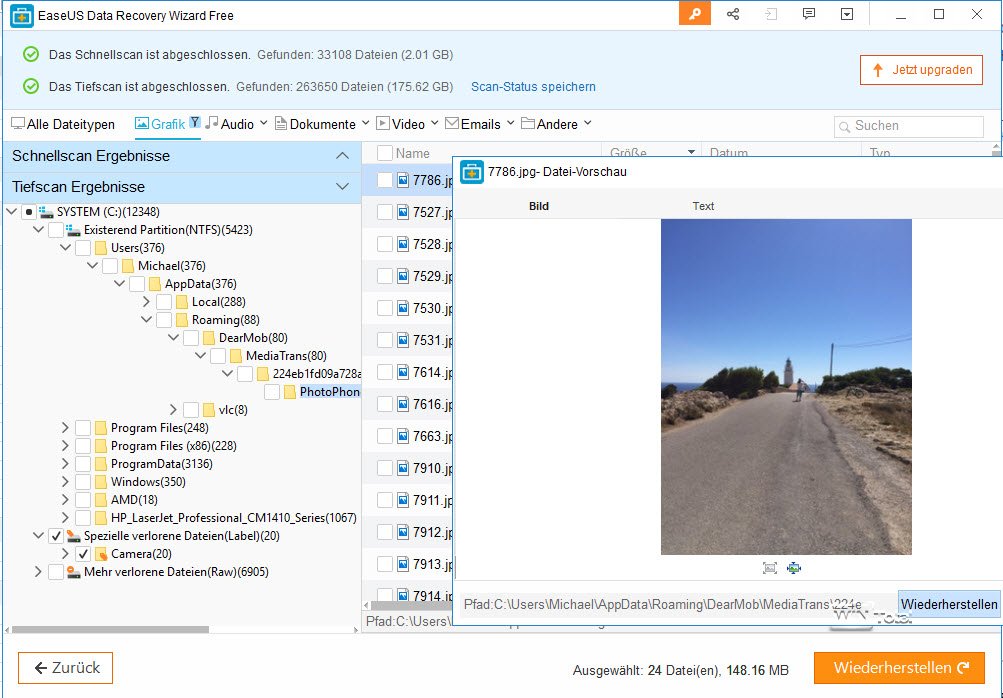
Para restaurar los archivos, por supuesto no debes guardarlos en el soporte afectado por el borrado, ya que de lo contrario podrías dañar aún más los archivos que aún no han sido restaurados.
También para problemas cotidianos
El software de recuperación de datos no sólo es necesario en caso de virus o fallo del disco duro. A menudo, el borrado accidental de archivos en la vida cotidiana es la razón para utilizar este tipo de software.
¿Cómo recuperar archivos borrados de la papelera de reciclaje?
Normalmente, puedes seguir viendo los archivos en la papelera de reciclaje y restaurarlos a través del menú contextual. Sin embargo, si ya ha borrado la papelera de reciclaje o si se ha superado el tamaño máximo, los archivos ya no se pueden encontrar en la papelera de reciclaje. En este caso, el Asistente de recuperación de datos de EaseUS ayuda y puede recuperar archivos borrados de la papelera de reciclaje, que se encuentran en el escaneo profundo en la carpeta «$RecycleBin».

Recuperar datos de una tarjeta SD defectuosa
Las tarjetas SD defectuosas en cámaras digitales son una molestia común, especialmente cuando las imágenes tomadas aún no han sido respaldadas. EaseUS Data Recovery Wizard ayuda aquí también y recupera los datos de la tarjeta SD dañada.
Medio de arranque PE
Idealmente, el disco duro/partición afectado ni siquiera se debe utilizar para arrancar el sistema, ya que el proceso de arranque ya puede sobrescribir los archivos borrados a través de los archivos temporales y el archivo de intercambio, haciendo una recuperación sin errores difícil o incluso imposible. EaseUS Data Recovery Wizard también ofrece un medio de arranque para este propósito, pero sólo en la costosa versión Pro WinPE. A la edición Pro normal y también a la versión gratuita se les niega tal asistencia.
La versión gratuita también está limitada a recuperar 2 GB de datos, pero puede ser desbloqueada a la versión completa con una clave.
Por cierto, la licencia está vinculada al sistema y, una vez activada, no puede utilizarse en otro sistema sin ayuda del servicio de asistencia.
Conclusión
En nuestra prueba, el software recuperó archivos borrados, soportes de datos formateados y particiones eliminadas. Sin embargo, algunos de estos datos también podrían haberse recuperado con herramientas gratuitas de recuperación de datos como la popular Recuva. Si el gasto por la solución de pago merece la pena es algo que cada uno debe decidir por sí mismo. Lo que resulta molesto es que la licencia esté vinculada al PC que se instaló primero, así como el recargo por el soporte PE para la recuperación independiente del sistema.
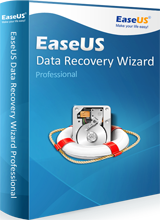 |
EaseUS Data Recovery WizardDescargar la versión demo/gratuita vía WinTotal |
| Fabricante: | EaseUS |
| Precio | Pro desde 67 Euro |
| Sistema operativo: | Windows, Mac |
| Aspectos positivos: | Fácil de usar |
| Aspectos negativos: | No muestra el estado de los archivos antes de la recuperación, el medio de arranque tiene un coste adicional. |
